Kāpēc mans monitors pēc ieslēgšanas nedod signālu? Kā to labot?
Literārs Mistrojums / / July 09, 2022
Pēc ieslēgšanas dažādu iemeslu dēļ monitors var paziņot Nav signāla. Dažreiz tas var būt bojāta kabeļa vai korozijas savienojuma porta dēļ. Daudzos gadījumos jums ir jāizvēlas arī savienojuma kanāls, ja jums ir vairāki ievades porti. Šāda traucējummeklēšana var būt diezgan mulsinoša, tāpēc zemāk mēs piedāvājam dažas ātras problēmu novēršanas metodes, kas palīdzēs atrisināt problēmu.
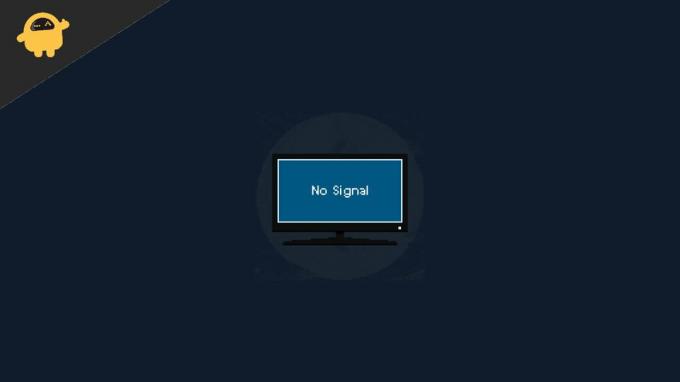
Lapas saturs
-
Kāpēc mans monitors pēc ieslēgšanas nedod signālu? Kā to labot?
- 1. metode: pārbaudiet displeja kabeļus
- 2. metode: pārbaudiet, vai jūsu centrālais procesors ir IESLĒGTS
- 3. metode: pārbaudiet displeja iestatījumus
- 4. metode: izmantojiet citu portu
- 5. metode: īpašai grafikas kartei
- 6. metode: pārbaudiet ievades avotus
- Secinājums
Kāpēc mans monitors pēc ieslēgšanas nedod signālu? Kā to labot?
Pirms turpināt tālāk norādītās problēmu novēršanas metodes, noteikti pārbaudiet savienojuma veidu un savienojuma portus. Dažreiz savienojuma porti, piemēram, VGA vai HDMI, var sarūsēt un izraisīt savienojuma problēmas.
1. metode: pārbaudiet displeja kabeļus
Ja no datora vai klēpjdatora nav ieejas signāla, monitors paziņos “Nav signāla”. Tātad pirmā lieta, kas jums būs jāpārbauda, ir displeja kabeļi. Ir pieejami dažāda veida kabeļi, lai savienotu klēpjdatoru vai centrālo procesoru ar monitoru. Ir vērts pieminēt HDMI un VGA displeja kabeli. Lielākā daļa mūsdienu datoru izmanto HDMI. Tāpēc atvienojiet HDMI kabeli no abiem galiem un mēģiniet vēlreiz stingri savienot.
No otras puses, ja kabeļi nedarbojas pareizi, displejā tiks parādīts ziņojums Nav signāla. Tāpēc vislabāk ir mēģināt izmantot citu kabeli, ja tāds ir pieejams. Vai arī mēģiniet savienot klēpjdatoru vai galddatoru ar televizoru, lai to izslēgtu.
2. metode: pārbaudiet, vai jūsu centrālais procesors ir IESLĒGTS
Dažreiz dators var nebūt IESLĒGTS, izraisot monitora paziņojumu “Nav signāla”. IESLĒDZIET CPU un pārbaudiet, vai to var ieslēgt. Ja tas neieslēdzas (barošanas gaismas diode neiedegas vai CPU ventilators negriežas).
Sludinājumi
Ja jūtat, ka centrālais procesors netiek ieslēgts, vispirms tas ir jāpārbauda un jāatrisina. Lielākoties šī problēma tiks atrisināta, atkārtoti ievietojot RAM. Sliktākajā gadījumā jums būs jāveic pilna diagnostika, noņemot katru daļu un ievietojot tās pa vienai. Ja tas izklausās pārāk sarežģīti, ieteicams sazināties ar datora aparatūras piegādātāju.
3. metode: pārbaudiet displeja iestatījumus
Ja izmantojat klēpjdatoru un klēpjdatora displejs darbojas, jums būs jāpārbauda displeja iestatījumi. Nospiediet Windows + P un atlasiet Duplicate, un jums vajadzētu būt iespējai redzēt displeju monitorā. Vēlāk atkarībā no jūsu vajadzībām varat paplašināt vai palaist tikai otrajā monitorā, atlasot citas opcijas, nospiežot taustiņu Windows + P.
Ja joprojām nevarat iegūt video izvadi monitorā. Jums vajadzētu mēģināt atjaunināt grafikas draiveri savā klēpjdatorā un darbvirsmā. Dažreiz bojāti draiveri var izraisīt signāla trūkumu jūsu ārējos monitoros.
4. metode: izmantojiet citu portu
Jūsu CPU būs vismaz divi dažādi porti video izvadei. Ja viens no tiem nedarbojas, jums vajadzētu izmēģināt otru. Parasti otrs var būt cita veida. Jums būs nepieciešami pārveidotāja kabeļi vai adapteris, ja monitoram nav tādas pašas ieejas, kāda ir jūsu centrālajam procesoram.
Sludinājumi
Tādējādi, ja atklājat, ka kāds no portiem nedarbojas, iespējams, vēlēsities nomainīt plati garantijas laikā. Ja tai nav garantijas, varat izmantot pārveidotājus un dzīvot ar tiem vai iegūt jaunu mātesplati vai video karti atkarībā no jūsu vēlmēm.
5. metode: īpašai grafikas kartei
Ja izmantojat īpašu grafisko karti no Nvidia vai AMD, dažkārt tās var nedarboties ar monitoriem pareizi. Šādā gadījumā varat mēģināt pārslēgties uz citu kartes portu. Ja nekas cits nedarbojas, varat izņemt grafikas karti no centrālā procesora un mēģināt izveidot savienojumu ar mātesplates HDMI portu, lai pārbaudītu, vai tā darbojas.
6. metode: pārbaudiet ievades avotus
Ja joprojām nevarat ieslēgt monitoru, ir pienācis laiks pārbaudīt monitoru, izmantojot citu ievades avotu, piemēram, citu klēpjdatoru vai pat televizora uztvērēju. Jo, ja tas nedarbojas, iespējams, jūsu monitoram ir ar to saistītas aparatūras problēmas. Iespējams, vēlēsities to pārbaudīt un atrisināt, cerams, ja uz to attiecas garantija.
Sludinājumi
Secinājums
Tādējādi mēs nonākam līdz ceļveža beigām, kā novērst problēmu, kad monitorā pēc ieslēgšanas tiek paziņots, ka nav signāla. Ja neviena no iepriekš minētajām metodēm jums nedarbojas, mēģiniet notīrīt portus vai varbūt mēģināt nomainīt savienojuma kabeli. Dažreiz šīs mazās problēmu novēršanas darbības var palīdzēt atrisināt problēmu.



![Lejupielādēt G710AWM20C: Kanādas LG G7 ThinQ 2019. gada oktobra ielāps [LMG710AWM]](/f/cea39902d0ce01d82d3f905bd49b4646.jpg?width=288&height=384)